Wie kann ich meine Gegenparteien oder Empfänger verwalten (Erstellen, Freigeben und Löschen von Gegenparteien)
Freigegebene und private Gegenparteien
Verwaltung Ihrer Gegenparteien
- Suchen einer Gegenpartei
- Erstellen eines Berichts (drucken) über die Gegenparteien
- Freigabe aller Ihrer Gegenparteien
Erstellen, Modifizieren und Löschen
- Erstellen oder Modifizieren einer (neuen) Gegenpartei
- Freigabe oder Aufheben der Freigabe (privat machen) einer einzelnen Gegenpartei
- Hinzufügen oder Bearbeiten einer Empfängerkontonummer
- Löschen einer Gegenpartei oder Entfernen einer Kontonummer
Importieren Ihrer Gegenparteien
Zugang
Um in die Verwaltung von Gegenpartei zu gelangen, gehen Sie zur Registerkarte Transaktionen > Klicken Sie im linken Navigationsmenü auf Gegenparteien
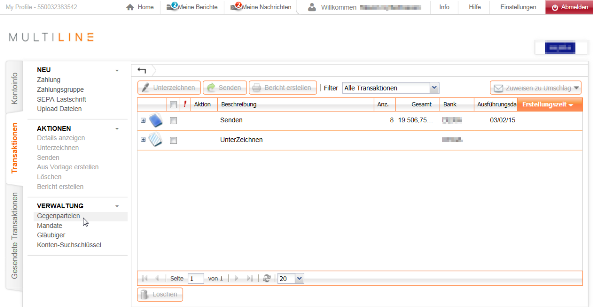
Freigegebene und private Gegenparteien
Zweck der Freigabe von Gegenparteien
Die Freigabe von Gegenparteien bietet Ihnen die Möglichkeit, Ihre Gegenparteien für jeden innerhalb Ihres Abonnements zugänglich zu machen. Nach erfolgter Freigabe haben andere Kollegen die Möglichkeit, Zahlungen unter Verwendung der von Ihnen freigegebenen Gegenparteien einzuleiten.
Verwaltung Ihrer Gegenparteien
Suchen einer Gegenpartei
Mittels des Suchfeldes können Sie nach einer bestimmten Gegenpartei suchen. In diesem Suchfeld können Sie anhand des Namens oder des Alias Ihrer Gegenpartei suchen.
Um die Einzelheiten anzuzeigen, klicken Sie auf die Zeile, um die Gegenpartei zu öffnen.
TIPP: Bei der Suche können Sie Wildcards verwenden. Beispiele:
- Verwendung von *, um mehrere unbekannte Zeichen zu ersetzen: um ´abcdef´ zu finden, können Sie nach ab*f suchen
- Verwendung von ?, um ein einzelnes unbekanntes Zeichen zu ersetzen: um ´abcdef´ zu finden, können Sie nach bc?ef suchen
Hinweis: Wenn ihre Suche zu viele Resultate ergibt, werden keine Gegenparteien angezeigt.
Erstellen eines Berichts (drucken) über die Gegenparteien
Sie können ein Bericht über alle Ihre Gegenparteien oder nur über die ausgewählten erstellen.
- Wählen Sie die Gegenparteien, die Sie in den Bericht aufnehmen möchten (wenn Sie keine auswählen, wird der Bericht für alle Gegenparteien erstellt)
- Klicken Sie im linken Navigationsmenü auf Bericht erstellen
- Wählen Sie zwischen Übersicht/Details der ausgewählten Gegenparteien oder Details aller Gegenparteien
Hinweis: bei Verwendung des TXT-Formats kann, abhängig von Ihren Benutzereinstellungen, das Trennzeichen unterschiedlich sein.
Freigabe aller Ihrer Gegenparteien
Weitere Informationen über die Freigabe von Gegenparteien (Zweck, Anforderungen oder Unterschiede zwischen privat/freigegeben) finden Sie unter Freigegebene und private Gegenparteien
- Klicken Sie im linken Navigationsmenü auf Alle Gegenparteien freigeben
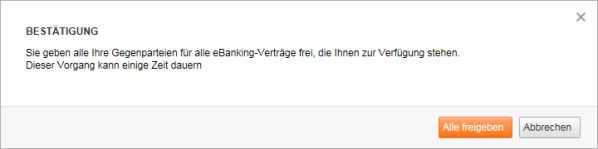
- Folgende Optionen sind verfügbar
- Alle freigeben: Alle Gegenparteien aller ebanking-Verträge, zu denen Sie Zugang haben, werden freigegeben
- Nur bereits freigegebene freigeben: Alle bereits freigegebenen Gegenparteien aller ebanking-Verträge, zu denen Sie Zugang haben, werden freigegeben
- Bei Auswahl einer dieser Optionen erscheint das Popup (eine zusätzliche Bestätigung ist nicht erforderlich)
Erstellen, Modifizieren und Löschen
Erstellen oder Modifizieren einer (neuen) Gegenpartei
Eine einzelne Gegenpartei kann mehrere Kontonummern im selben Land haben. Deshalb müssen Sie nicht mehrere Gegenparteien erstellen, wenn Ihre Gegenpartei mehrere Kontonummern im selben Land hat.
-
Suchen Sie die Gegenpartei, die Sie ändern möchten oder klicken Sie auf Neue Gegenpartei (im linken Navigationsmenü)

- Geben Sie Ihre verfügbaren Daten in die Felder ein (Freigabeoptionen siehe Freigabe oder Aufheben der Freigabe einer einzelnen Gegenpartei)
Wichtige Felder:- Alias: ein intern verwendeter Name für Ihre Gegenpartei. Wenn dieses Feld leer bleibt, wird der Name der Gegenpartei (rechts) verwendet
- Kontoland: Geben Sie das Land des Kontos an. Eine einzelne Gegenpartei kann mehrere Kontonummern im selben Land haben. Dieses Feld kann nicht geändert werden, wenn die Gegenpartei bereits ein Konto hat.
- Name: der Name Ihrer Gegenpartei. Wird in alle künftigen Zahlungen aufgenommen, die Sie bezüglich dieser Gegenpartei erstellen.
- Adresse: die Adresse Ihrer Gegenpartei. Wird in alle künftigen Zahlungen aufgenommen, die Sie bezüglich dieser Gegenpartei erstellen. Die Anordnung der Felder hängt vom gewählten Land ab.
- Klicken Sie auf Erstellen, um Ihre Gegenpartei zu registrieren.
- Nun können Sie Kontonummern für Ihre Gegenpartei hinzufügen
Freigabe oder Aufheben der Freigabe (privat machen) einer einzelnen Gegenpartei
Weitere Informationen über die Freigabe von Gegenparteien (Zweck, Anforderungen oder Unterschiede zwischen privat/freigegeben) finden Sie unter Freigegebene und private Gegenparteien
- Suchen Sie die Gegenpartei, die Sie freigeben möchten
- Wählen Sie in den Details der Gegenpartei Ihre Freigabeoptionen:
- Persönlich: Nur Sie haben die Möglichkeit, die Gegenpartei zu modifizieren und zu verwenden
-
Freigegeben: Wählen Sie die eBanking-Verträge, für die Sie die Gegenpartei freigeben möchten
Sie können eine Gegenpartei nur für eBanking-Verträge freigeben, zu denen Sie Zugang haben
Hinzufügen oder Bearbeiten einer Empfängerkontonummer
Sie können zu einer existierenden Gegenpartei nur eine Kontonummer hinzufügen. Wie man eine Gegenpartei erstellt, sehen Sie unter Erstellen einer neuen Gegenpartei.
- Suchen Sie die Gegenpartei, für die Sie eine neue Kontonummer hinzufügen oder die Kontonummer ändern möchten
- Klicken Sie in den Details der Gegenpartei auf ein existierendes Empfängerkonto oder klicken Sie auf den Button Hinzufügen
Hinweis: “Schuldner-Lastschrifteintragsnummern” werden für Abbuchungen benutzt, die nicht mehr verwendet werden.
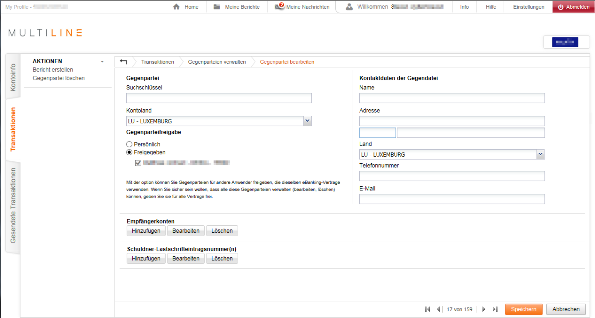
- Geben Sie Ihre verfügbaren Daten in die Felder ein oder aktualisieren Sie die Felder
- Je nach Kontoland sind die verfügbaren Felder für die Kontonummer unterschiedlich
- Wenn Sie den Namen der Bank oder die Bankleitzahl statt des BIC haben, können Sie auf Suchen klicken und stattdessen diese Felder verwenden (manchmal für Nicht-SEPA-Zahlungen erforderlich)
- Verwenden Sie die Felder “Voreinstellungen”, um eine vorgegebene Mitteilung an den Empfänger oder einen Betrag einzugeben
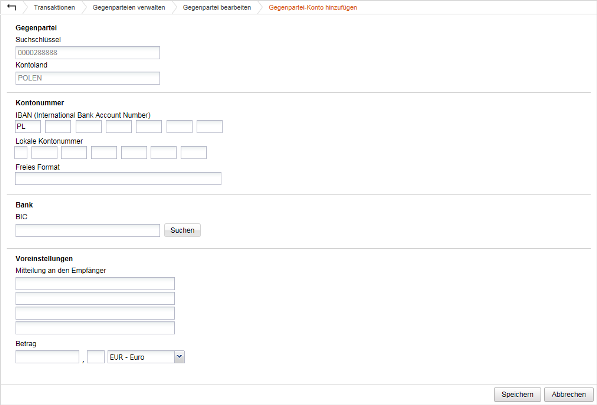
Löschen einer Gegenpartei oder Entfernen einer Kontonummer
- Suchen der Gegenpartei
- In den Details der Gegenpartei:
- Wählen Sie Gegenpartei löschen im linken Navigationsmenü, um die Gegenpartei zu löschen.
- Wählen Sie in den Empfängerkonten die Kontonummern, die Sie entfernen möchten und klicken Sie auf den Button Löschen.
Importieren Ihrer Gegenparteien
- Um die von Ihnen erstellte XML-Datei zu importieren, öffnen Sie die Registerkarte Transaktionen > Gegenparteien (im linken Menü) > Upload Gegenpartei
- Wählen Sie in Schritt 1 “Upload von Gegenparteien” Ihre XML-Datei mit dem Button Suchen. Klicken Sie auf Weiter, um fortzufahren
- Eine Liste der gefundenen Gegenparteien erscheint. Je nach Anzahl der Gegenparteien kann dies eine gewisse Zeit dauern.
- Wählen Sie in der ersten Spalte die Gegenparteien, die Sie importieren möchten oder benutzen Sie das Kontrollkästchen in der Überschrift, um alle Gegenparteien auszuwählen.
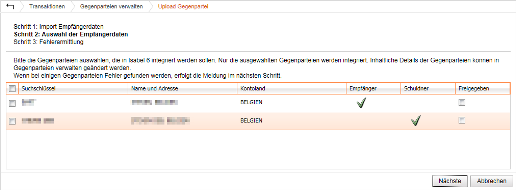
- Im nächsten Schritt erfolgt eine Bestätigung:
- Wenn keine Fehler auftreten, können Sie auf Abschließen klicken, um den Assistenten zu beenden.
- Wenn Fehler auftreten, werden diese aufgelistet. In der Spalte “Fehlerbericht” werden weitere Informationen über den Fehler angezeigt (z.B. Duplikate, ungültige Kontonummer usw.). Bitte nehmen Sie diese Information zur Kenntnis, um zukünftige Probleme zu vermeiden.
